升级iOS9后过度动画卡顿怎么解决 升级iOS9后过度动画卡顿解决方法
摘要:升级iOS9后过度动画卡顿怎么解决,最近有小伙伴的手机升级到IOS9后,过度动画会出现卡顿的现象,过度页面的话可以尝试减弱动画效果,下面来看...
升级iOS9后过度动画卡顿怎么解决,最近有小伙伴的手机升级到IOS9后,过度动画会出现卡顿的现象,过度页面的话可以尝试减弱动画效果,下面来看教程。

1)在设置界面点击【通用】,再选择【辅助功能】。(如下图)

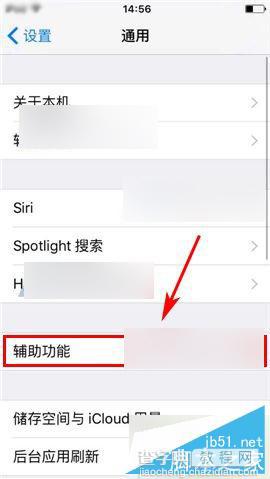
2)接着点选【减弱动态效果】进入,开启【减弱动态效果】右边滑块即可。(如下图)
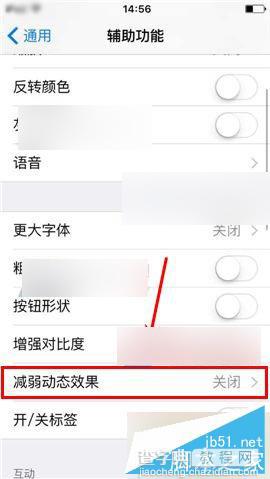
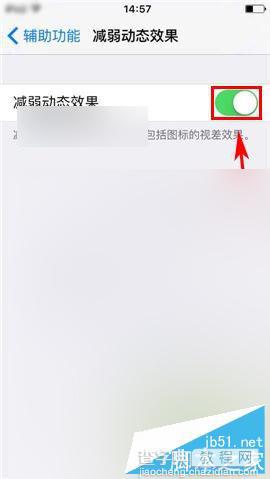
以上就是小编带来的升级iOS9后过度动画卡顿怎么解决 升级iOS9后过度动画卡顿解决方法,希望能够帮助到大家!
【升级iOS9后过度动画卡顿怎么解决 升级iOS9后过度动画卡顿解决方法】相关文章:
★ iPhone滑动无效怎么办?iPhone滑动失灵解决方案
★ iOS8.2健康追踪在哪 关闭iOS8.2健康追踪省电方法
★ itunes打不开 显示“itunes was not installed correctly please reinstall
★ iphone6刷机报错1046怎么办?iphone6刷机报错解决方法
